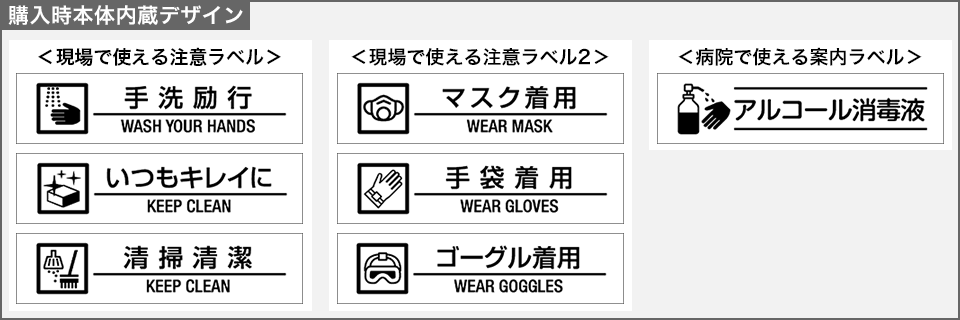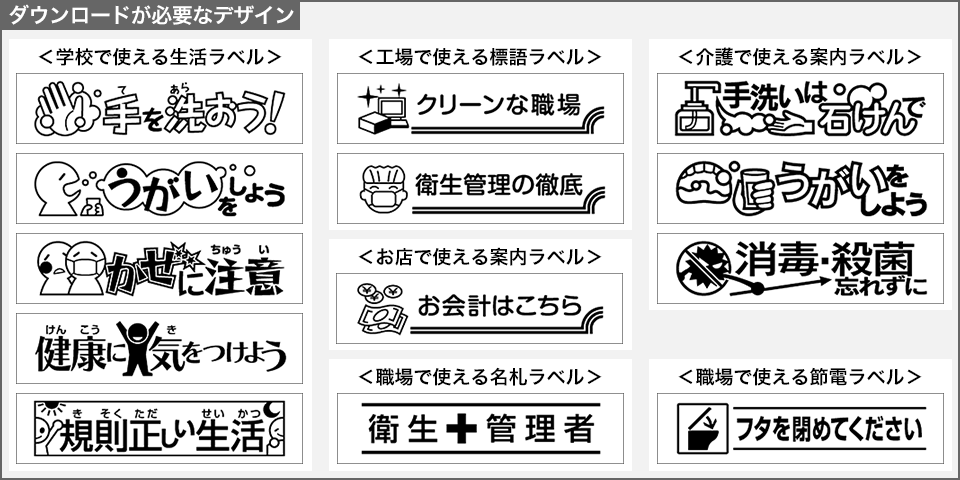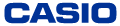感染症対策ラベル

感染症対策ラベルの他にも、イラストと文字を組み合わせた完成デザインや、ラベル作成のワンポイントになる絵文字をご用意しました。
パソコンで作る
ラベル印刷ソフト「LABEL DESIGN MAKER」、「BA-300」を使ってパソコンと接続してラベルを作成します。
ラベルにしたい画像をパソコンにダウンロードしてお使いください。
「LABEL DESIGN MAKER」と画像ダウンロード手順は動画でご覧いただけます。
2種類のデータをご用意
・手軽に作りたい場合 :文字とイラストを組み合わせたデザインを選んで印刷するだけでラベルが作れます。
・オリジナルが作りたい場合:イラストに、オリジナルの言葉を入れたり自由にレイアウトしてラベルが作れます。
手軽に作りたい場合
画像を選んで印刷するだけでアテンションラベルが作れます。編集せずに、誰でも手軽に作成できます。テキストの編集はできません。画像ファイルをダウンロードしご活用ください。(全40種類)




























<ラベルの作り方>
事前準備
1. ラベル印刷ソフトをパソコンにインストールする。
2. 感染症対策ラベル画像をダウンロードする。
LABEL DESIGN MAKER

対象機種:EC-P10 / KL-E300 / KL-E500 / KL-E550 / KL-G2 / KL-M50 / KL-V460
1. 「感染症対策ラベル」画像をパソコンにダウンロードする
2. パソコンでラベル印刷ソフト 「LABEL DESIGN MAKER」を起動
3. 「新しいラベルを作成する」を選択
4. 画像を選ぶ
5. 印刷
詳しい操作手順は動画でご覧いただけます。
BA-300
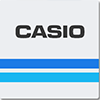
対象機種:KL-E500 / KL-E550 / KL-G1 / KL-G2 / KL-M40 / KL-M50 / KL-T100 / KL-T50 / KL-T70 / KL-V450 / KL-V460
1.「感染症対策ラベル」画像をパソコンにダウンロードする
2. パソコンでラベル印刷ソフト 「BA-300」を起動
3. 「新規作成」を選択
4. 画像を選ぶ
5. 印刷
詳しい操作手順はPDFでご覧いただけます。
オリジナルが作りたい場合
感染症対策ラベルに使えるイラストです。お好みのテキストやフレームと組み合わせてラベルが作成できます。画像ファイルをダウンロードしご活用ください。(全60種類)
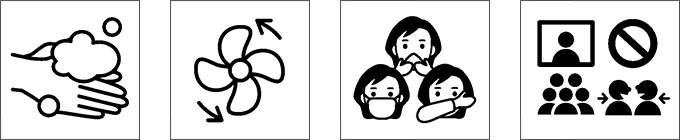
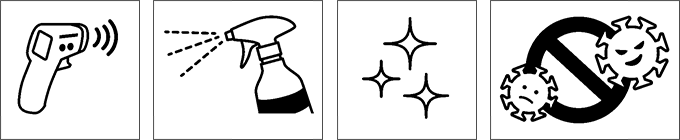
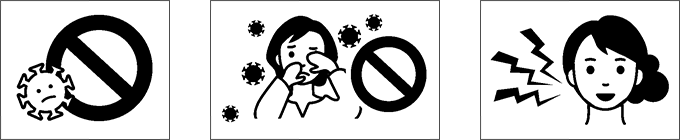
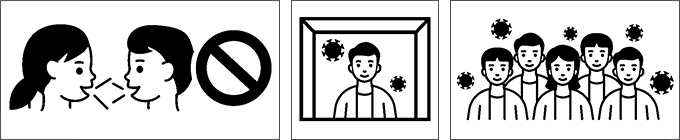
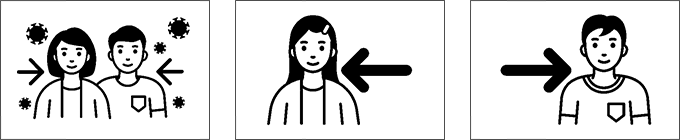
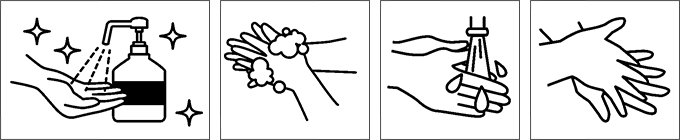
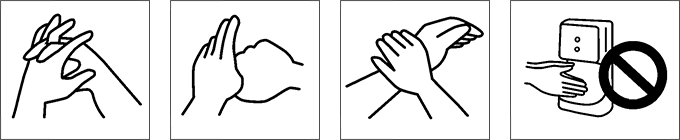
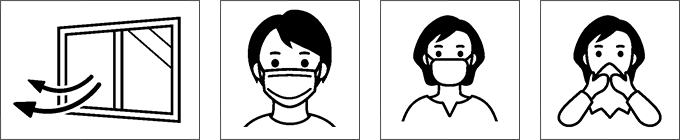
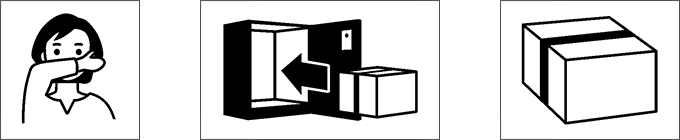
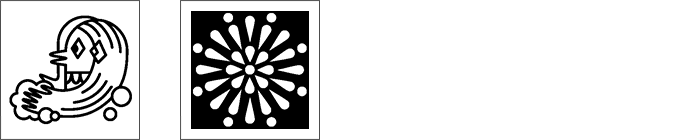
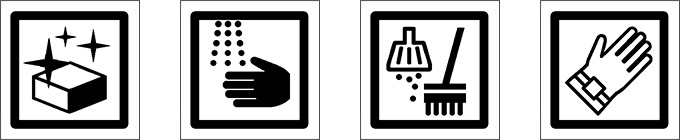
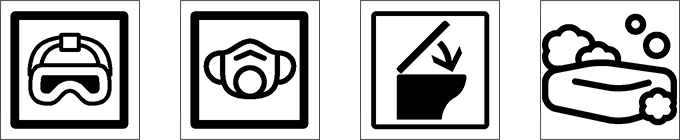
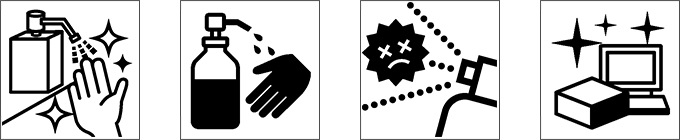
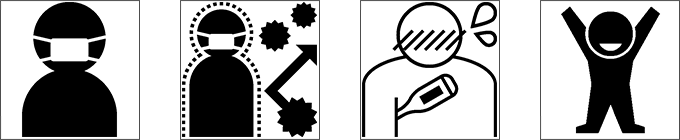
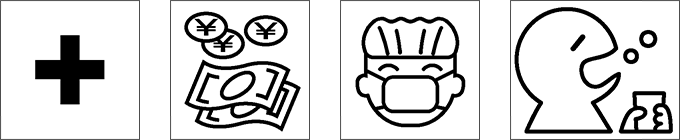
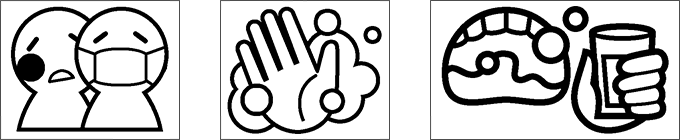
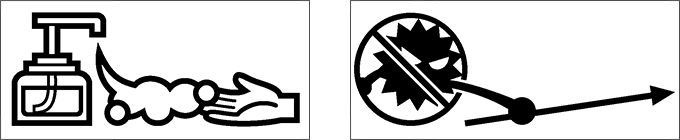
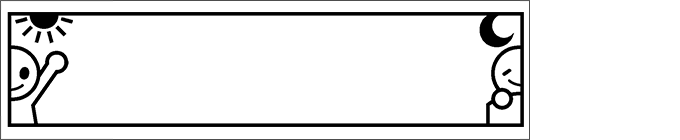
<ラベルの作り方>

事前準備
1. ラベル印刷ソフトをパソコンにインストールする。
2. 感染症対策ラベル画像をダウンロードする。
LABEL DESIGN MAKER

対象機種:EC-P10 / KL-E300 / KL-E500 / KL-E550 / KL-G2 / KL-M50 / KL-V460
1. 「感染症対策ラベル」画像をパソコンにダウンロードする
2. パソコンでラベル印刷ソフト 「LABEL DESIGN MAKER」を起動
3. 「新しいラベルを作成する」を選択
4. 画像を選び、テキスト、フレームなどを追加
5. 印刷
詳しい操作手順は動画でご覧いただけます。
BA-300
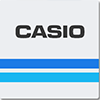
対象機種:KL-E500 / KL-E550 / KL-G1 / KL-G2 / KL-M40 / KL-M50 / KL-T100 / KL-T50 / KL-T70 / KL-V450 / KL-V460
1. 「感染症対策ラベル」画像をパソコンにダウンロードする
2. パソコンでラベル印刷ソフト 「BA-300」を起動
3. 「新規作成」を選択
4. 画像を選び、テキスト、フレームなどを追加
5. 印刷
詳しい操作手順はPDFでご覧いただけます。
スマホで作る:絵文字を使う
ラベル印刷ソフト「LABEL DESIGN MAKER」、「LABEL DESIGN MAKER i-ma」を使ってスマホでラベルを作ります。
内蔵されている絵文字を使って、お好みの言葉やフレームと組み合わせてラベルが作成できます。
デザイン
絵文字はカテゴリごとに格納されています。
・LABEL DESIGN MAKER :スタイル2
・LABEL DESIGN MAKER i-ma:ジャンル


<ラベルの作り方>

LABEL DESIGN MAKER

対象機種:EC-P10 / KL-E300 / KL-E550
1. スマホでラベル印刷ソフト 「LABEL DESIGN MAKER」を起動
2. 「ラベル作成」を選択
3. 画像を選び、テキスト、フレームなどを追加
4. 印刷
詳しい操作手順はPDFでご覧いただけます。
LABEL DESIGN MAKER i-ma

対象機種:KL-SP10
1. スマホでラベル印刷ソフト 「LABEL DESIGN MAKER i-ma」を起動
2. 「ラベルを自由に作る」を選択
3. 画像を選び、テキスト、フレームなどを追加
4. 印刷
詳しい操作手順はPDFでご覧いただけます。
本体で作る:『デザインロゴ』を使う
よく使うフレーズをイラスト等と組み合わせてデザイン化した『デザインロゴ』を活用して作成します。
用途や場所に合わせて『デザインロゴ』を選ぶだけで、アテンション効果に優れたラベルを簡単に作成することができます。
DESIGNLOGO CHANGERで必要な絵柄を入替て使う事が可能です。
対象機種
KL-V460 / KL-V450 / KLD-350 / KL-T100 / KL-T70 / KL-T50 / KL-G2 / KL-G1 / KL-M50 / KL-M40 / KL-M30
デザインロゴの使い方
「デザインロゴ」のご使用方法は、本体の取扱説明書および、『デザインロゴ』ダウンロードサービスをご覧ください。
本体に内蔵されていないデザインロゴはダウンロードサイトよりファイルをダウンロードしご活用ください。
デザインロゴの中で、感染症対策に使えるデザイン